Lo strumento Curva offre due modalità operative. Quello visibile nelle immagini precedenti è il più libero e potente, cioè quello cosiddetto per punti. Cliccando sull'icona in basso a destra, all'interno del pannello (vedi fig. 4) è possibile passare da quest'ultima alla cosiddetta modalità parametrica, cioè una modalità guidata in cui compaiono 4 cursori analoghi a quelli dei controlli tonali del pannello Base, che consentono di alterare la curva modificandone i rispettivi valori.
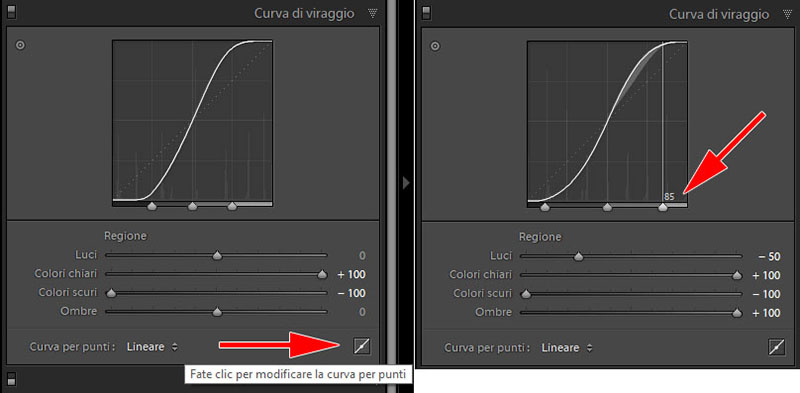
Figura 4.
Le tacche sull'asse X, che delimitano le zone, sono liberamente modificabili. L'entità degli interventi, viceversa, è limitato, per cui non spenderemo molte righe su questa modalità che, a nostro avviso, non offre un vantaggio significativo rispetto al cursore Contrasto.
In modalità per punti, viceversa, il fotografo è libero di fare ciò che vuole. Ogni clic all'interno del grafico posiziona un punto di controllo, trascinabile per dare forma al grafico. Un click col destro sul punto (Ctrl+click per Mac) consente di eliminarlo (Elimina punto di controllo) o di ripartire da capo (Appiattisci curva) – vedi fig. 5.
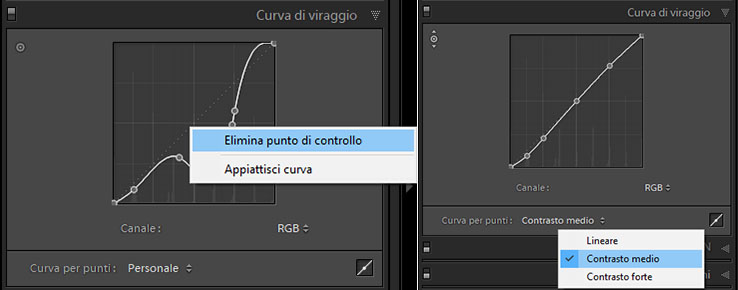
Figura 5.
In precedenza, era possibile eliminare punti semplicemente trascinandoli fuori dal grafico, ma recentemente questa opzione è scomparsa. Da notare che sono sempre presenti almeno i due punti estremi della curva, utilizzabili per il clipping di alcuni valori tonali (fig. 6).
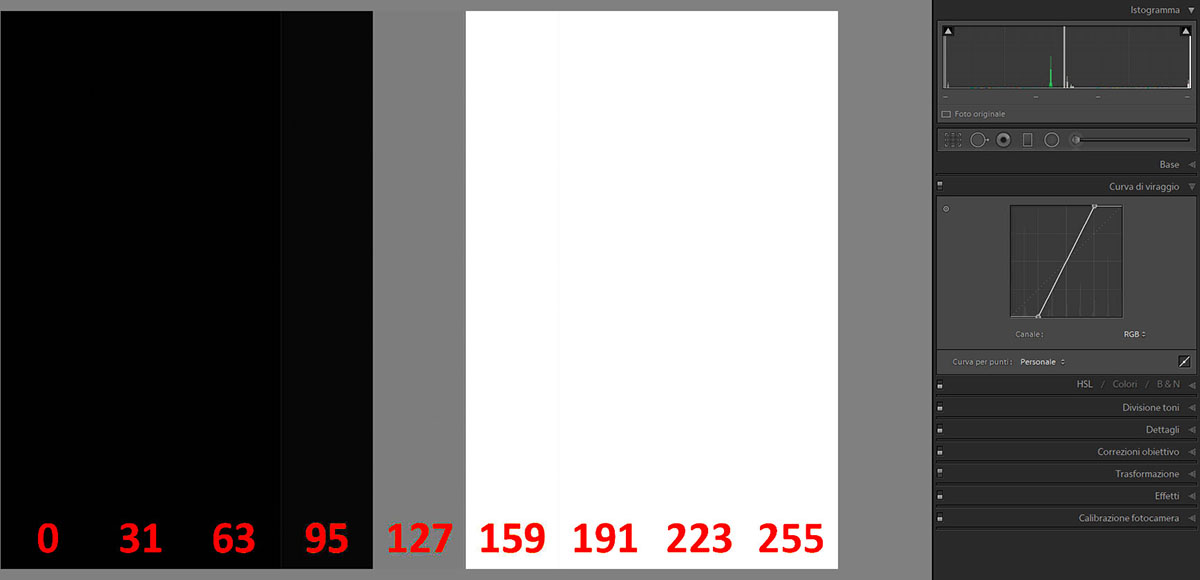
Figura 6.
A volte, si desidera intervenire su una precisa zona dell'immagine. Utile, a questo scopo, lo strumento Regolazione diretta, che per inciso si trova anche all'interno di altri pannelli. Selezionandolo, e portando il cursore all'intero dell'immagine, comparirà un punto sul grafico in corrispondenza del valore tonale selezionato. Un semplice click aggiunge un punto di controllo, mente tenendo premuto e trascinando è possibile muovere il punto, effettuando per l'appunto una regolazione diretta.
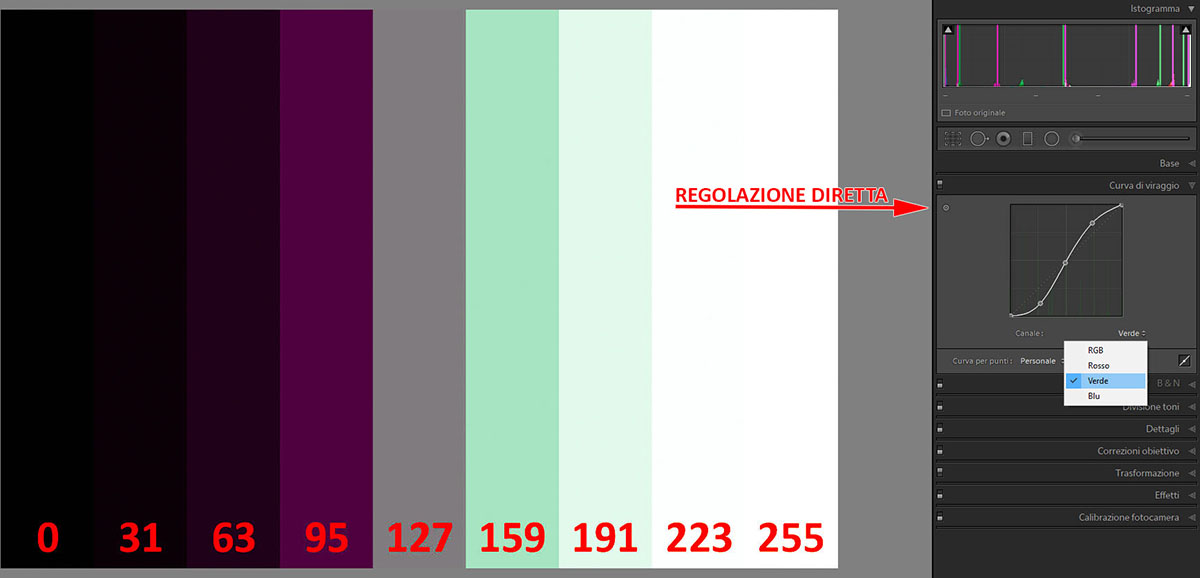
Figura 7.
Da notare, infine, le ultime due peculiarità di questo strumento. La prima è la possibilità di scegliere, anziché [Lineare] (cioè il valore neutro di default) le curve predefinite [Contrasto medio] e [Contrasto forte].
La seconda è la possibilità di agire non solo su tutti i canali RGB contemporaneamente, ma anche su ciascuno di essi singolarmente. Grazie a questa opzione, si possono ottenere effetti come l'X-Process che tratteremo nel seguito a titolo di esempio.























